Crystal Payroll 可以与多个会计系统集成。请点击此处查看我们当前支持的所有会计系统列表。对于大多数系统,只需完成前三个设置部分即可。
Table of Contents
从Home,选择 "Company Settings",然后选择 "Import/Export"。
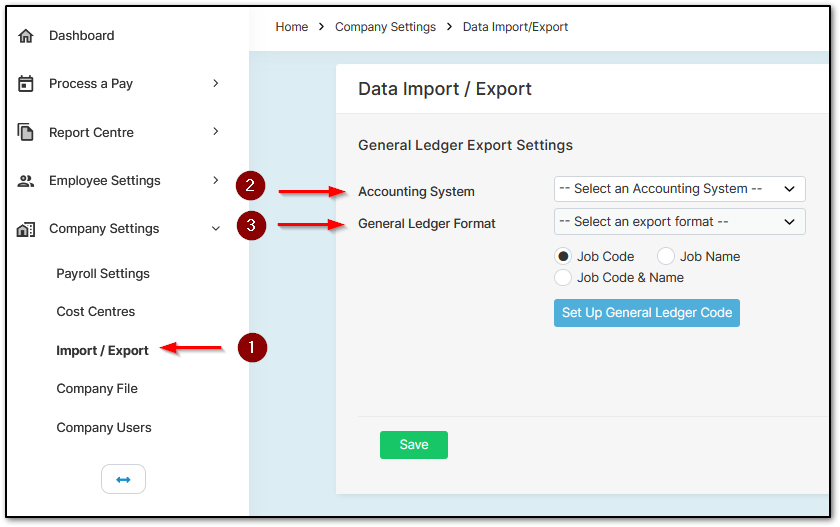
在 "General Ledger Export Settings" 中,选择要导出工资数据的Accounting System,然后选择相应的General Ledger Format。
在 "Data Import / Export" 页面中,选择 "Set up General Ledger Code" 以打开设置菜单。
前三个项目(红色粗体显示)是必填项且无法编辑。对于其他项目,在所需字段中输入编号账户代码,然后点击 "Save"。
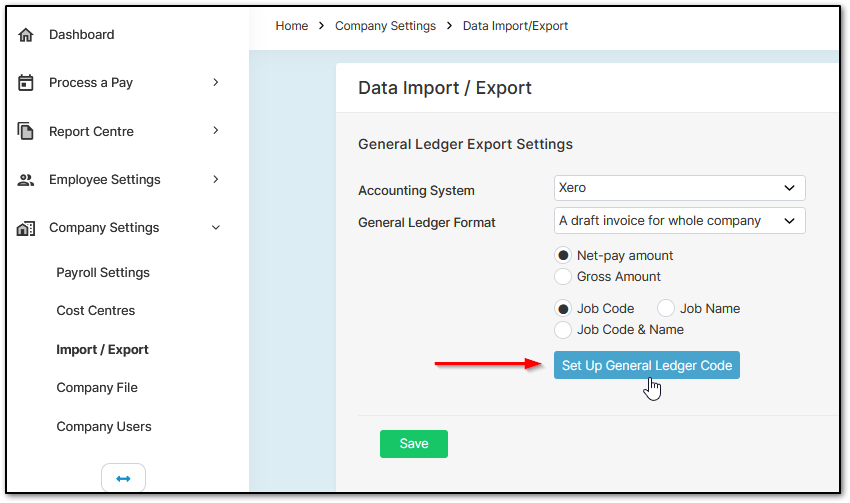
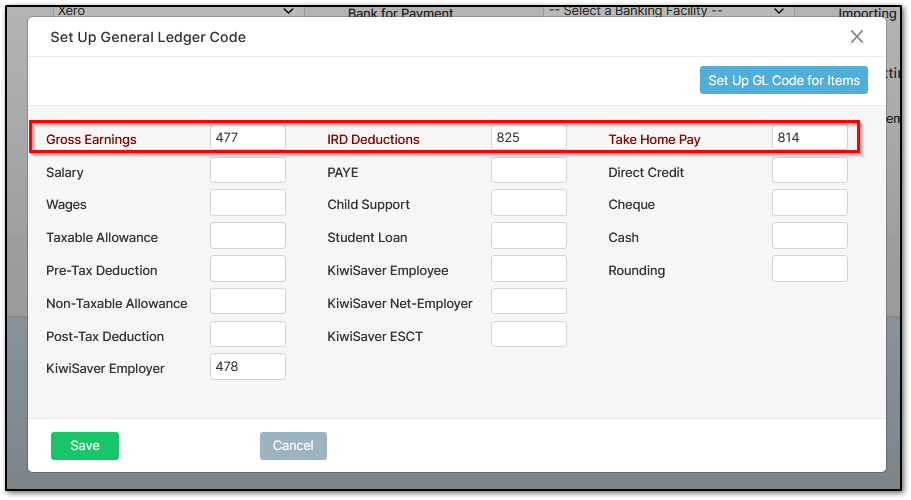
如果需要为其他项目设置代码,请选择 "Setup GL Codes for Items",这将打开一个可选项目列表。选择所需项目,输入编号代码并点击 "Save"。
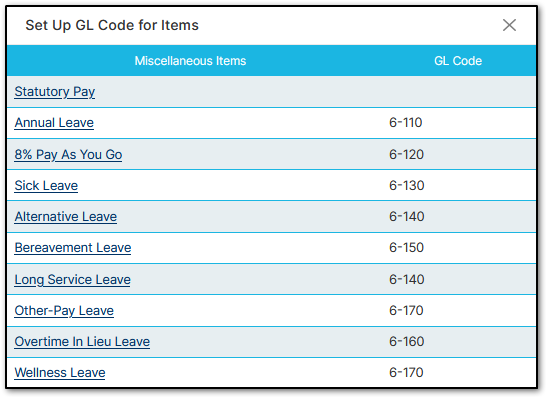
您还可以为成本中心设置各自的账户代码,以便在导出时同步这些信息。有关详细说明,请参阅 "Cost Centres" 文章。
选择 "Report Centre",然后点击 "Accounting Analysis",再选择 "General Ledger Analysis"。
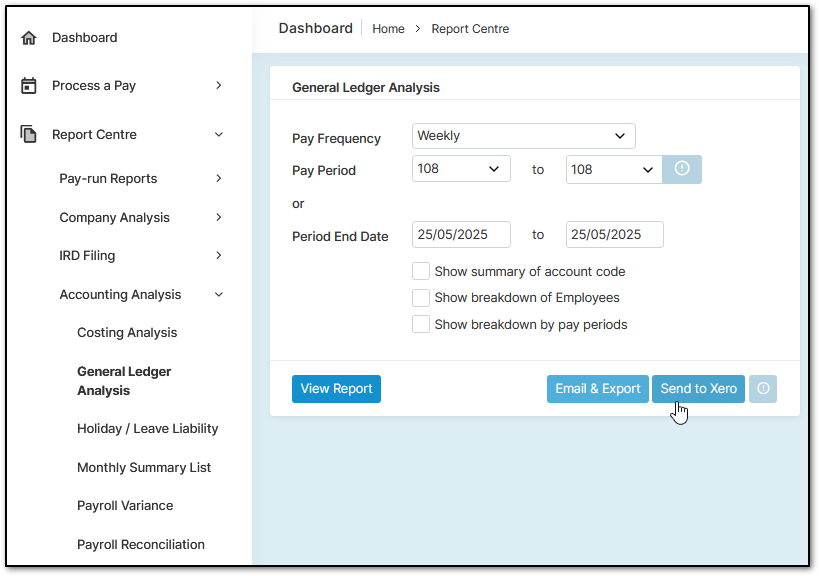
您可以选择一个或多个工资期,并根据需要选择显示格式(摘要、按员工或按工资期分解)。
根据您使用的会计软件,您可以选择以下操作:
这将把总账导出为适用于所选软件的格式。
您还可以选择 "Email & Export" 来预览文件,或将其导出为 PDF、Excel、TIFF 或 Word 格式,也可以直接通过邮件发送到指定邮箱地址。
Table of Contents
How to set up an Integration
从Home,选择 "Company Settings",然后选择 "Import/Export"。
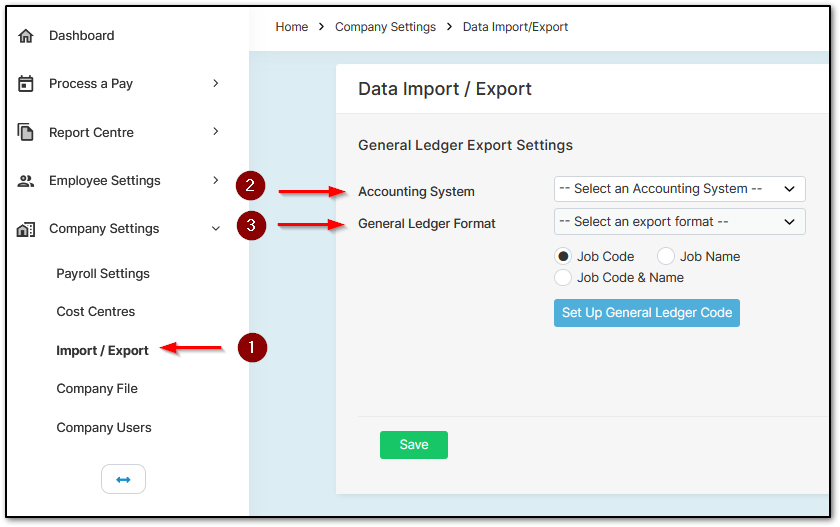
在 "General Ledger Export Settings" 中,选择要导出工资数据的Accounting System,然后选择相应的General Ledger Format。
How to set up the General Ledger Codes
在 "Data Import / Export" 页面中,选择 "Set up General Ledger Code" 以打开设置菜单。
前三个项目(红色粗体显示)是必填项且无法编辑。对于其他项目,在所需字段中输入编号账户代码,然后点击 "Save"。
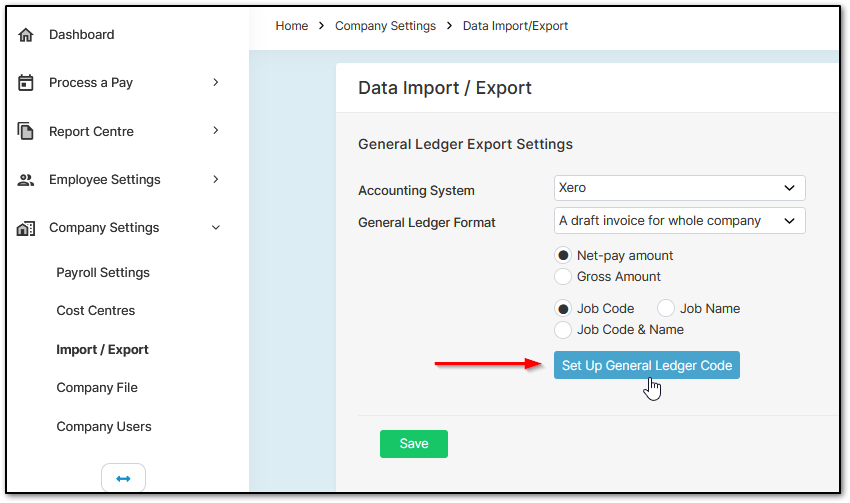
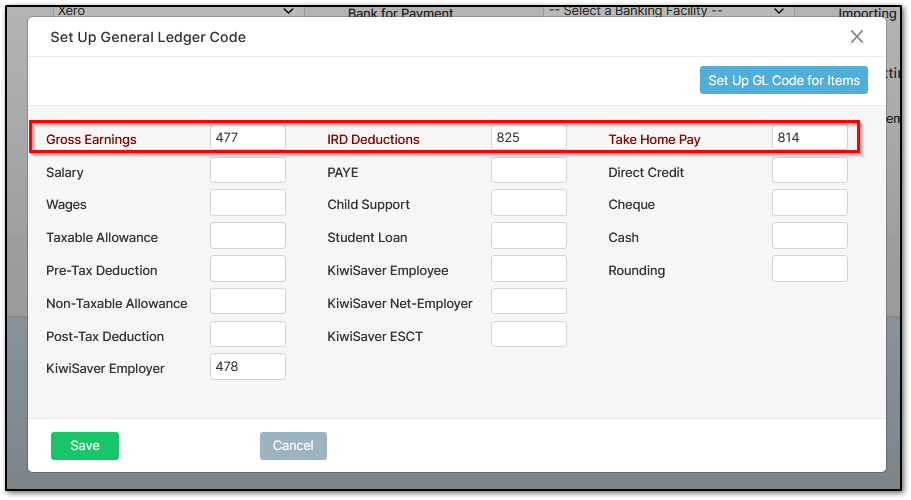
如果需要为其他项目设置代码,请选择 "Setup GL Codes for Items",这将打开一个可选项目列表。选择所需项目,输入编号代码并点击 "Save"。
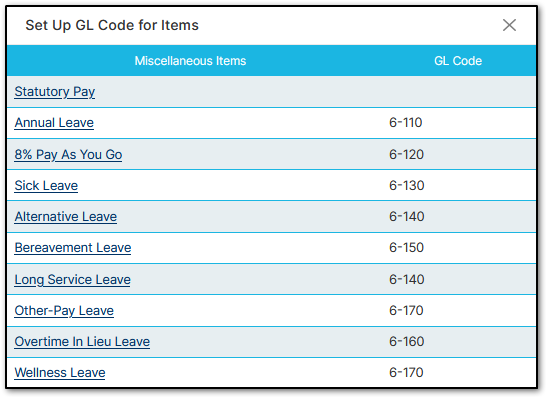
您还可以为成本中心设置各自的账户代码,以便在导出时同步这些信息。有关详细说明,请参阅 "Cost Centres" 文章。
How to export your payroll data as a journal
选择 "Report Centre",然后点击 "Accounting Analysis",再选择 "General Ledger Analysis"。
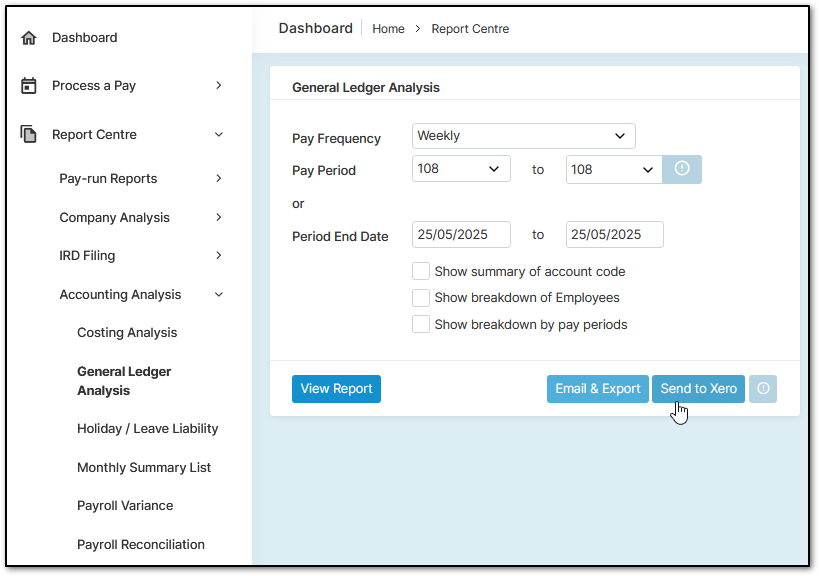
您可以选择一个或多个工资期,并根据需要选择显示格式(摘要、按员工或按工资期分解)。
根据您使用的会计软件,您可以选择以下操作:
- "Generate a File"
- "Send to Xero"
- "Send to Farm Focus"
- "Send to Reckon"
这将把总账导出为适用于所选软件的格式。
您还可以选择 "Email & Export" 来预览文件,或将其导出为 PDF、Excel、TIFF 或 Word 格式,也可以直接通过邮件发送到指定邮箱地址。
这篇文章有帮助吗?
很好!
感谢您的反馈。
抱歉我们没能带来帮助
感谢您的反馈。
反馈已发送
感谢,我们将试着改善此文档。